Podczas gdy widzimy cały piękny interfejs użytkownika podczas instalacji systemu Windows 10, wiemy, że sterowniki są ważne i potrzebują bezpłatnego dysku do ukończenia instalacji, procesor jest równie ważny. Jeśli otrzymujesz CompareExchange128 błąd podczas instalacji systemu Windows 10, procesorowi brakuje ważnej instrukcji o nazwie as CMPXCHG16B. Powoduje to błąd CompareExchange128 podczas instalacji systemu Windows 10. W rzeczywistości CMPXCHG16b, PrefetchW i LAHF / SAHF stanowią kryterium korzystania z 64-bitowej wersji systemu Windows 10 podczas aktualizacji z wcześniejszej wersji systemu Windows.
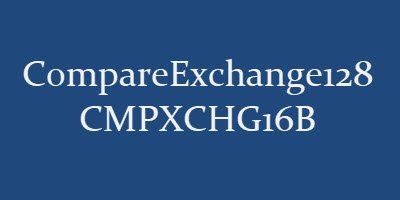
Co to jest instrukcja CMPXCHG16B
Instrukcja CMPXCHG16B wykonuje atomowe porównywanie i wymianę na 16-bajtowych wartościach. Ta instrukcja może być również określana jako CompareExchange128. Atomowe porównywanie i wymiana oznacza, że procesor porównuje zawartość lokalizacji pamięci z określoną wartością. Jeśli są takie same, modyfikuje zawartość tej lokalizacji pamięci do nowej podanej wartości. Wiem, że jest techniczny, ale daje ci pewien pomysł.
Błąd CompareExchange128 podczas instalacji systemu Windows 10
Dzieje się tak tylko z 64-bitowy wersja systemu Windows 10, a jedynym sposobem na rozwiązanie tego problemu jest uzyskanie aktualizacji OEM na poziomie sprzętowym, ale jeśli nic nie działa, nadszedł czas, aby uzyskać nowy procesor.
1] Zaktualizuj BIOS i sterowniki chipsetu
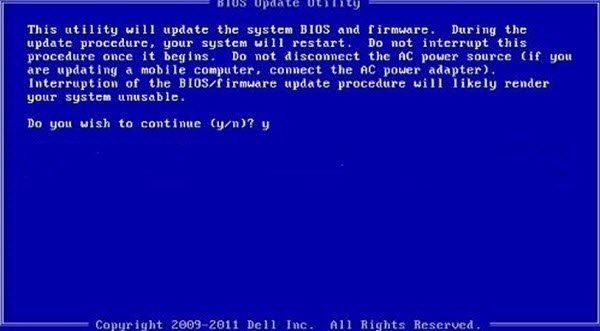
Najlepiej, jeśli możesz dowiedzieć się, czy Twój producent OEM ma aktualizację systemu BIOS komputera i powiązanych sterowników mikroukładów. Najpierw sprawdź wersję systemu BIOS. Na pasku wyszukiwania wpisz msinfo32 w polu wyszukiwania i naciśnij klawisz Enter. Po otwarciu narzędzia informacji o systemie możesz sprawdzić wersję systemu BIOS.
Następnie musisz użyć narzędzia BIOS dostarczonego z laptopem lub komputerem, a następnie użyć go do aktualizacji. Jest inaczej dla każdego komputera. Jeśli go nie masz, poszukaj w witrynie OEM i sprawdź, czy istnieje możliwość pobrania.
2] Przejdź na 32-bitową wersję systemu Windows 10:
Jeśli aktualizacja systemu BIOS nie jest dostępna, możesz przejść do 32-bitowy zamiast tego wersja systemu Windows. Spowoduje to ograniczenie ilości zainstalowanej pamięci RAM i innych miejsc, ale jeśli nie jest to problem, możesz to zmienić. Wiele z nich używa wersji 64-bitowej dla lepszych funkcji sprzętowych, pamięci RAM i innych rzeczy.
3] Kup nowy sprzęt
Jeśli Twój komputer jest o wiele za stary, lepiej kupić nowy sprzęt lub zupełnie nowy komputer, który może nadążyć za kilka lat. Musiałem wymienić mojego 10-letniego laptopa Dell, mimo że był w stanie uaktualnić system do Windows 10, ale nie był w stanie nadążyć. Sprawdź wszystkie funkcje i zgodność z systemem Windows 10.
Zobacz ten post, jeśli nie możesz zainstalować systemu Windows, Procesor nie obsługuje CompareExchange128.





